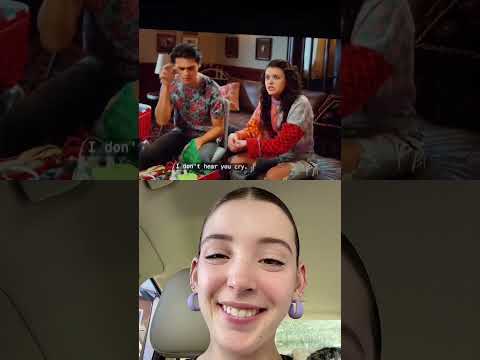Bu wikiHow sizga Mac -dan USB kabelini ajratishdan oldin iPhone -ni iTunes -dan qanday chiqarishni o'rgatadi.
Qadamlar
2 -usul 1: Dock belgisidan foydalanish

Qadam 1. Mac -da iTunes -ni oching
ITunes ilovasi aylana ichidagi musiqiy nota belgisiga o'xshaydi. Siz uni Dock -da yoki Ilovalar papkasida topishingiz mumkin.

Qadam 2. Dock-dagi iTunes belgisini o'ng tugmasini bosing
Qalqib chiquvchi menyu paydo bo'ladi.

Qadam 3. "Sizning iPhone" chiqarib oling bosing
Siz yoningizda iPhone nomini ko'rasiz Chiqarish ochiladigan menyuda. IPhone -ni chiqarib olish uchun ushbu variantni bosing.
Agar siz iTunes -ni avval ochmasangiz, menyuda bu variantni ko'rmaysiz
Qadam 4. iPhone -ni kompyuterdan uzing
IPhone -ni ajratish uchun USB kabelini torting.
2 -usul 2: iTunes panelini ishlatish

Qadam 1. Mac -da iTunes -ni oching
ITunes ilovasi aylana ichidagi musiqiy nota belgisiga o'xshaydi. Siz uni Dock -da yoki Ilovalar papkasida topishingiz mumkin.

Qadam 2. iPhone belgisini bosing
Bu tugma Play tugmasi va iTunes-ning yuqori chap burchagidagi Ovoz balandligi slayderining ostida joylashgan. U ochadi Xulosa iPhone uchun ekran.

Qadam 3. Chap panelda iPhone nomini toping
Xulosa ekranining chap tomonida siz navigatsiya panelini ko'rasiz. Sizning iPhone -ning nomi menyuning yuqori qismida bo'ladi.
Agar Mac-ga bir vaqtning o'zida bir nechta Apple qurilmalari ulangan bo'lsa, sizning iPhone-ning nomi chap panelda joylashgan bo'lishi mumkin

Qadam 4. iPhone nomi yonidagi chiqarish tugmasini bosing
Chiqarish tugmasi chap panelda iPhone nomingiz yonidagi yuqoriga yo'naltirilgan o'qga o'xshaydi. Unga bosish sizning iPhone -ni chiqaradi.
Qadam 5. iPhone -ni kompyuterdan uzing
IPhone -ni ajratish uchun USB kabelini torting.